Was ist MyStart by IncrediBar?
MyStart by IncrediBar wird in der Regel klassifiziert als ein Browser-Hijacker aufgrund seiner Fähigkeit, Ihre Browsereinstellungen ändern. Es verändert Ihre Startseite und Standardsuchmaschine und alle Ihre Browser Symbolleisten hinzugefügt. Das unerwünschte Programm reist in Freeware und Shareware bündeln. Es ruft in der Regel fristlos den Computer des Benutzers installiert, so ist es durchaus möglich, dass Sie nie diese Anwendung überhaupt erwerben wollte. Der Straßenräuber betrifft alle Web-Browser, so dass Sie nicht in der Lage, ihre Auswirkungen zu vermeiden durch den Wechsel zu einer anderen. Wenn Sie ihre Symptome beseitigen möchten, müssen Sie MyStart by IncrediBar von Ihrem PC löschen.
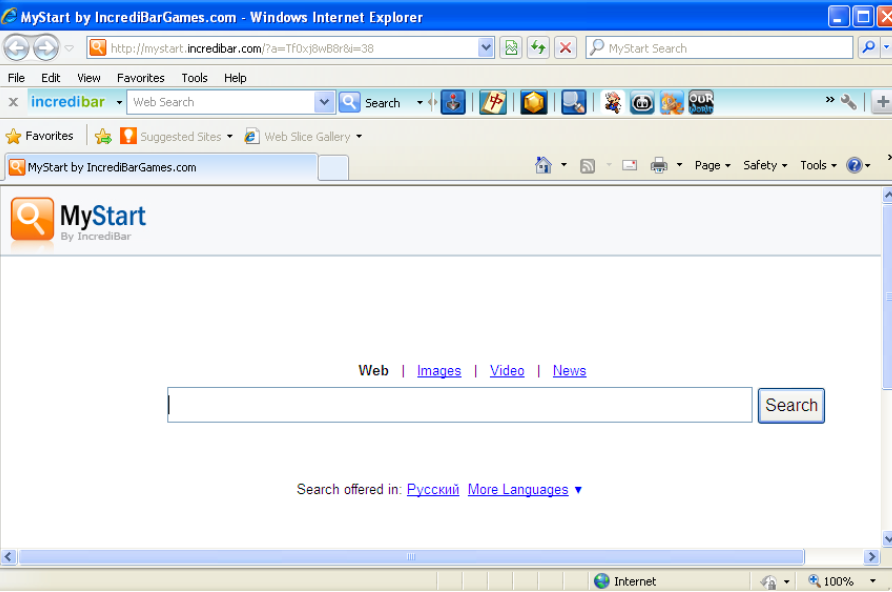
Wie funktioniert MyStart by IncrediBar?
Sobald MyStart by IncrediBar installiert wird, ändert sie Ihre Browsereinstellungen. Symbolleisten-zeigt sich in Ihrem Browser jedes Mal, wenn Sie online gehen. Der Straßenräuber wird auch Ihre Startseite und Standardsuchmaschine durch mystart.incredibar.com ersetzt. Diese minderwertigen-Website enthält ein Suchfeld und eine gefälschte Werbung rechts darunter. Am unteren Rand der Seite sehen Sie, dass die Entführer Sardisch Network Ltd. gehört Wenn Sie eine Abfrage in das Suchfeld eingeben, werden Sie mit Ergebnissen dargestellt werden, Anzeigen enthalten und Sponsorenlinks. Genau wie die Werbung auf der Homepage konnte dieser kommerziellen Inhalten auch unzuverlässig sein. Klicken Sie nicht auf alle anzeigen, geholt Ihnen durch die Straßenräuber egal wo diese angezeigt werden.
Andere Symptome, die Straßenräuber zugeordnet sind Umleitungen auf fremden Seiten, tracking Cookies und Internet langsam Tiefen. Die Entführer können Sie die zugehörigen Standorte in der Mitte Ihre Surfgewohnheiten ohne ersichtlichen Grund umleiten. Es verwendet Tracking-Cookies zum Sammeln von Informationen über Ihre online-Aktivitäten und wird verwendet, um die anzeigen zu personalisieren, die Sie online sehen. Für langsame Internet-Verbindung sinkt die Surfgeschwindigkeit aufgrund der übermäßigen kommerziellen Daten, mit denen der Entführer Ihres Browsers füllt. Wenn Sie die Einstellungen Ihres Browsers um wieder Normal gehen soll, musst du MyStart by IncrediBar loszuwerden.
Wie MyStart by IncrediBar entfernen?
Sie können MyStart by IncrediBar beseitigen, indem von Ihrem System deinstallieren und ändern Ihre Browsereinstellungen. Wenn Sie nicht sicher sind, wie man das macht, können Sie die folgenden Anweisungen. Alternativ können Sie ein Tool zum Entfernen von Malware von unserer Seite herunterladen und verwenden, um die MyStart by IncrediBar komplett zu löschen. Das Dienstprogramm Scannen Sie Ihr System, ihre Probleme zu erkennen und MyStart by IncrediBar automatisch löschen. Es schützt Ihren PC auch vor anderen Infektionen, die Sie online fangen können.
Quick Menu
Schritt 1. Deinstallieren Sie MyStart by IncrediBar und verwandte Programme.
Entfernen MyStart by IncrediBar von Windows 8
Rechtsklicken Sie auf den Hintergrund des Metro-UI-Menüs und wählen sie Alle Apps. Klicken Sie im Apps-Menü auf Systemsteuerung und gehen Sie zu Programm deinstallieren. Gehen Sie zum Programm, das Sie löschen wollen, rechtsklicken Sie darauf und wählen Sie deinstallieren.

MyStart by IncrediBar von Windows 7 deinstallieren
Klicken Sie auf Start → Control Panel → Programs and Features → Uninstall a program.

Löschen MyStart by IncrediBar von Windows XP
Klicken Sie auf Start → Settings → Control Panel. Suchen Sie und klicken Sie auf → Add or Remove Programs.

Entfernen MyStart by IncrediBar von Mac OS X
Klicken Sie auf Go Button oben links des Bildschirms und wählen Sie Anwendungen. Wählen Sie Ordner "Programme" und suchen Sie nach MyStart by IncrediBar oder jede andere verdächtige Software. Jetzt der rechten Maustaste auf jeden dieser Einträge und wählen Sie verschieben in den Papierkorb verschoben, dann rechts klicken Sie auf das Papierkorb-Symbol und wählen Sie "Papierkorb leeren".

Schritt 2. MyStart by IncrediBar aus Ihrem Browser löschen
Beenden Sie die unerwünschten Erweiterungen für Internet Explorer
- Öffnen Sie IE, tippen Sie gleichzeitig auf Alt+T und wählen Sie dann Add-ons verwalten.

- Wählen Sie Toolleisten und Erweiterungen (im Menü links). Deaktivieren Sie die unerwünschte Erweiterung und wählen Sie dann Suchanbieter.

- Fügen Sie einen neuen hinzu und Entfernen Sie den unerwünschten Suchanbieter. Klicken Sie auf Schließen. Drücken Sie Alt+T und wählen Sie Internetoptionen. Klicken Sie auf die Registerkarte Allgemein, ändern/entfernen Sie die Startseiten-URL und klicken Sie auf OK.
Internet Explorer-Startseite zu ändern, wenn es durch Virus geändert wurde:
- Drücken Sie Alt+T und wählen Sie Internetoptionen .

- Klicken Sie auf die Registerkarte Allgemein, ändern/entfernen Sie die Startseiten-URL und klicken Sie auf OK.

Ihren Browser zurücksetzen
- Drücken Sie Alt+T. Wählen Sie Internetoptionen.

- Öffnen Sie die Registerkarte Erweitert. Klicken Sie auf Zurücksetzen.

- Kreuzen Sie das Kästchen an. Klicken Sie auf Zurücksetzen.

- Klicken Sie auf Schließen.

- Würden Sie nicht in der Lage, Ihren Browser zurücksetzen, beschäftigen Sie eine seriöse Anti-Malware und Scannen Sie Ihren gesamten Computer mit ihm.
Löschen MyStart by IncrediBar von Google Chrome
- Öffnen Sie Chrome, tippen Sie gleichzeitig auf Alt+F und klicken Sie dann auf Einstellungen.

- Wählen Sie die Erweiterungen.

- Beseitigen Sie die Verdächtigen Erweiterungen aus der Liste durch Klicken auf den Papierkorb neben ihnen.

- Wenn Sie unsicher sind, welche Erweiterungen zu entfernen sind, können Sie diese vorübergehend deaktivieren.

Google Chrome Startseite und die Standard-Suchmaschine zurückgesetzt, wenn es Straßenräuber durch Virus war
- Öffnen Sie Chrome, tippen Sie gleichzeitig auf Alt+F und klicken Sie dann auf Einstellungen.

- Gehen Sie zu Beim Start, markieren Sie Eine bestimmte Seite oder mehrere Seiten öffnen und klicken Sie auf Seiten einstellen.

- Finden Sie die URL des unerwünschten Suchwerkzeugs, ändern/entfernen Sie sie und klicken Sie auf OK.

- Klicken Sie unter Suche auf Suchmaschinen verwalten. Wählen (oder fügen Sie hinzu und wählen) Sie eine neue Standard-Suchmaschine und klicken Sie auf Als Standard einstellen. Finden Sie die URL des Suchwerkzeuges, das Sie entfernen möchten und klicken Sie auf X. Klicken Sie dann auf Fertig.


Ihren Browser zurücksetzen
- Wenn der Browser immer noch nicht die Art und Weise, die Sie bevorzugen funktioniert, können Sie dessen Einstellungen zurücksetzen.
- Drücken Sie Alt+F.

- Drücken Sie die Reset-Taste am Ende der Seite.

- Reset-Taste noch einmal tippen Sie im Bestätigungsfeld.

- Wenn Sie die Einstellungen nicht zurücksetzen können, kaufen Sie eine legitime Anti-Malware und Scannen Sie Ihren PC.
MyStart by IncrediBar aus Mozilla Firefox entfernen
- Tippen Sie gleichzeitig auf Strg+Shift+A, um den Add-ons-Manager in einer neuen Registerkarte zu öffnen.

- Klicken Sie auf Erweiterungen, finden Sie das unerwünschte Plugin und klicken Sie auf Entfernen oder Deaktivieren.

Ändern Sie Mozilla Firefox Homepage, wenn es durch Virus geändert wurde:
- Öffnen Sie Firefox, tippen Sie gleichzeitig auf Alt+T und wählen Sie Optionen.

- Klicken Sie auf die Registerkarte Allgemein, ändern/entfernen Sie die Startseiten-URL und klicken Sie auf OK.

- Drücken Sie OK, um diese Änderungen zu speichern.
Ihren Browser zurücksetzen
- Drücken Sie Alt+H.

- Klicken Sie auf Informationen zur Fehlerbehebung.

- Klicken Sie auf Firefox zurücksetzen - > Firefox zurücksetzen.

- Klicken Sie auf Beenden.

- Wenn Sie Mozilla Firefox zurücksetzen können, Scannen Sie Ihren gesamten Computer mit einer vertrauenswürdigen Anti-Malware.
Deinstallieren MyStart by IncrediBar von Safari (Mac OS X)
- Menü aufzurufen.
- Wählen Sie "Einstellungen".

- Gehen Sie zur Registerkarte Erweiterungen.

- Tippen Sie auf die Schaltfläche deinstallieren neben den unerwünschten MyStart by IncrediBar und alle anderen unbekannten Einträge auch loswerden. Wenn Sie unsicher sind, ob die Erweiterung zuverlässig ist oder nicht, einfach deaktivieren Sie das Kontrollkästchen, um es vorübergehend zu deaktivieren.
- Starten Sie Safari.
Ihren Browser zurücksetzen
- Tippen Sie auf Menü und wählen Sie "Safari zurücksetzen".

- Wählen Sie die gewünschten Optionen zurücksetzen (oft alle von ihnen sind vorausgewählt) und drücken Sie Reset.

- Wenn Sie den Browser nicht zurücksetzen können, Scannen Sie Ihren gesamten PC mit einer authentischen Malware-Entfernung-Software.
Offers
Download Removal-Toolto scan for MyStart by IncrediBarUse our recommended removal tool to scan for MyStart by IncrediBar. Trial version of provides detection of computer threats like MyStart by IncrediBar and assists in its removal for FREE. You can delete detected registry entries, files and processes yourself or purchase a full version.
More information about SpyWarrior and Uninstall Instructions. Please review SpyWarrior EULA and Privacy Policy. SpyWarrior scanner is free. If it detects a malware, purchase its full version to remove it.

WiperSoft Details überprüfen WiperSoft ist ein Sicherheitstool, die bietet Sicherheit vor potenziellen Bedrohungen in Echtzeit. Heute, viele Benutzer neigen dazu, kostenlose Software aus dem Intern ...
Herunterladen|mehr


Ist MacKeeper ein Virus?MacKeeper ist kein Virus, noch ist es ein Betrug. Zwar gibt es verschiedene Meinungen über das Programm im Internet, eine Menge Leute, die das Programm so notorisch hassen hab ...
Herunterladen|mehr


Während die Schöpfer von MalwareBytes Anti-Malware nicht in diesem Geschäft für lange Zeit wurden, bilden sie dafür mit ihren begeisterten Ansatz. Statistik von solchen Websites wie CNET zeigt, d ...
Herunterladen|mehr
Site Disclaimer
2-remove-virus.com is not sponsored, owned, affiliated, or linked to malware developers or distributors that are referenced in this article. The article does not promote or endorse any type of malware. We aim at providing useful information that will help computer users to detect and eliminate the unwanted malicious programs from their computers. This can be done manually by following the instructions presented in the article or automatically by implementing the suggested anti-malware tools.
The article is only meant to be used for educational purposes. If you follow the instructions given in the article, you agree to be contracted by the disclaimer. We do not guarantee that the artcile will present you with a solution that removes the malign threats completely. Malware changes constantly, which is why, in some cases, it may be difficult to clean the computer fully by using only the manual removal instructions.
































